Esta herramienta permite insertar terminales de aire en un proyecto. Cuando se insertan dispositivos como los terminales de aire en una vista, la información asociada se utiliza al calcular las cargas para los espacios (habitaciones) de un sistema de conductos. Las habitaciones suman el total de la cantidad de suministro de aire y de aire de retorno y viciado que se suministra o elimina en una habitación, lo que permite seleccionar los tamaños de terminal de aire correctos.
Especificar el componente de elevación
- Abra una vista que contenga el sistema de conductos donde desea añadir un terminal de aire.
- Haga clic en la ficha Sistemas
 grupo Climatización
grupo Climatización
 Terminal de aire y, en el selector de tipo, elija un tipo de terminal de aire.
Terminal de aire y, en el selector de tipo, elija un tipo de terminal de aire.
- En la cinta de opciones, especifique las opciones de modo:
- Cargar familia. Carga la familia de componentes.
- Modelar in situ. Permite crear una nueva familia de un determinado componente que solo estará disponible en este proyecto.
- En la cinta de opciones, compruebe que Etiquetar al colocar se haya establecido en la opción para añadir automáticamente una etiqueta. A continuación, especifique las siguientes opciones de etiquetado en la barra de opciones:
Si desea... Debe... cambiar la orientación de la etiqueta seleccionar Horizontal o Vertical. cargar etiquetas adicionales hacer clic en Etiquetas. incluir una línea directriz entre la etiqueta y el terminal seleccionar Directriz. cambiar la longitud por defecto de la directriz introducir un valor en el cuadro de texto que hay a la derecha de la casilla de verificación Directriz. - Para colocar un terminal de aire directamente en la cara de un conducto, haga clic en Modificar | ficha Colocar Terminales de aire
 grupo Diseño
grupo Diseño
 Terminal de aire en conducto.
Terminal de aire en conducto.
Puede colocar un nuevo terminal de aire en un conducto o arrastrar un terminal de aire existente para colocarlo en un conducto.
- Solo se admiten los terminales de aire sin anfitrión.
- Mueva el puntero en el conducto para efectuar el forzado de cursor del terminal de aire a la cara del conducto.
- Al colocar un terminal de aire en la cara lateral de un conducto, el punto de inserción es el mismo que el de la familia.
- Al colocar un terminal de aire en el extremo de un conducto, el punto de inserción está controlado por el conector.
Notas:
- En la barra de opciones, para las opciones de terminales de aire no hospedados, especifique
- Rotar después de colocar, que gira un componente después de colocarlo en la vista.
Consejo: También puede pulsar la barra espaciadora al colocar un componente para girarlo a incrementos de 90 grados.
Algunos terminales de aire son componentes hospedados que deben colocarse en un plano de trabajo.
- Rotar después de colocar, que gira un componente después de colocarlo en la vista.
- Si ha seleccionado un terminal de aire hospedado, haga clic en
 Colocar en plano de trabajo para especificar un componente anfitrión.
Consejo: Al colocar un terminal de aire en un plano de trabajo, es posible que sea necesario seleccionar un plano en el cuadro de diálogo Plano de trabajo, o bien un plano de colocación en la barra de opciones al insertar el componente.
Colocar en plano de trabajo para especificar un componente anfitrión.
Consejo: Al colocar un terminal de aire en un plano de trabajo, es posible que sea necesario seleccionar un plano en el cuadro de diálogo Plano de trabajo, o bien un plano de colocación en la barra de opciones al insertar el componente. - Mueva el cursor a la posición en la que desea colocar el terminal de aire y haga clic.
- Haga clic en Modificar.
- Si coloca un componente no hospedado, seleccione el terminal de aire y, en la paleta Propiedades, escriba un valor de desfase para especificar la elevación.
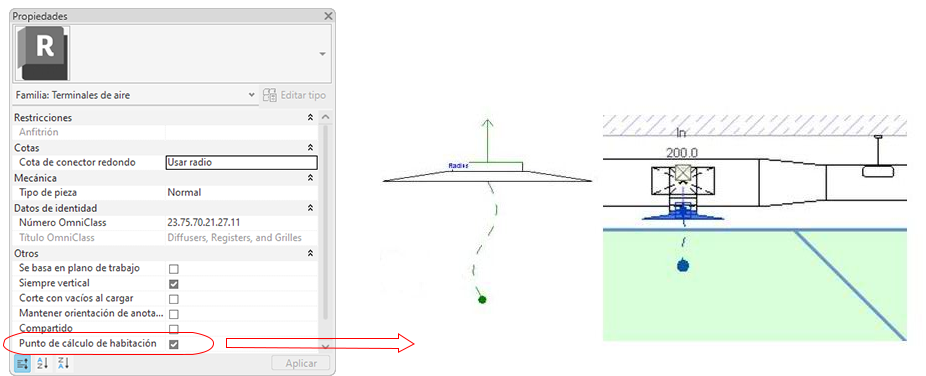
Como el punto de cálculo de habitación determina el espacio en el que se encuentra el terminal de aire, este cambio también se refleja en las tablas de planificación. Por ejemplo, si desea incluir una columna en la tabla de planificación con los datos de espacio, como el nombre y el número, se utilizará el espacio indicado por el punto de cálculo de habitación.